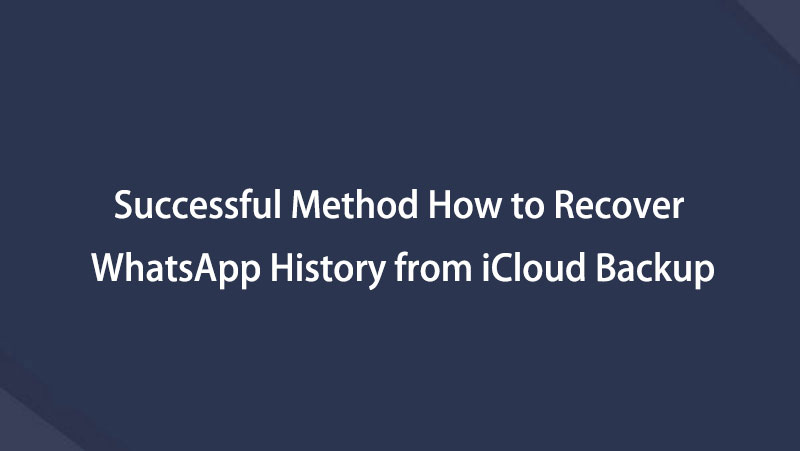WhatsApp Message Recovery - Obnovení WhatsApp z iCloud na iPhone
 Přidal Valyn Hua / 08. března 2021 09:00
Přidal Valyn Hua / 08. března 2021 09:00 Držím svůj iPhone v kapse, když cvičím. Pak jsem si svůj iPhone ven, zjistil jsem, že WahtsApp byl odstraněn nějak. Pro aplikaci mohu stáhnout znovu, ale jak o historii chatu? Jak zobrazit smazané zprávy na Whatsapp?
WhatsApp je velmi populární multiplatformová aplikace používaná pro komunikaci mezi smartphony. Tato aplikace používá pro odesílání zpráv síťové připojení. To znamená, že je zcela zdarma posílat zprávy, obrázky, zvukové soubory a video zprávy. S hlasovými hovory WhatsApp, můžete mluvit se svými přáteli a rodinou zdarma, i když jsou v jiné zemi.
Ještě lepší,
WhatsApp je registrován s telefonním číslem, a pak WhatsApp bude hledat ve vašem telefonu kontakty a automaticky přidat do seznamu.
Jako uživatel iPhone musíte vidět aplikaci WhatsApp, když otevřete aplikaci Kontakty, abyste mohli zavolat ostatním.

Nicméně,
WhatsApp postrádal důležitou funkci - Obnovit smazané WhatsApp zprávy na iPhone nebo iPad. Je běžné slyšet, že uživatel iPhone omylem smazal svá důležitá data a chce je získat zpět.
Naštěstí,
Je možné se dostat z takových problémů.
Zde bych se rád podělil o 3 způsoby WhatsApp využití.

Seznam příruček
1. Načíst smazané zprávy WhatsApp ze zálohy chatu v iPhone
Pokud nastavíte Zálohování chatu on WhatsApp, WhatsApp provede zálohování automaticky.
Za prvé, musíte zkontrolovat, zda byla ztracená data zálohována.
Krok 1 Klepnutím otevřete WhatsApp na iPhone.
Krok 2 Jít do Nastavení > nastavení chatu > Zálohování chatu.
Krok 3 Podívejte se na poslední datum a čas zálohování.

Pokud existuje záloha včetně požadovaných zpráv, pokračujte tímto způsobem. Pokud ne, zkuste jiné metody.
Nevytvářejte nyní novou zálohu, jinak se přepíše nejnovější verze vašeho záložního souboru a v záloze nenajdete ani smazané zprávy.
Poté, obnovit smazané zprávy WhatsApp na iPhone ze zálohy.
Krok 1 Odebrat celou aplikaci z vašeho iPhone.
Krok 2 Znovu nainstalujte WhatsApp od App Store a spusťte tuto aplikaci.
Krok 3 Postupujte podle kroků na obrazovce, dokud nedosáhnete Obnovit z iCloud rozhraní.
Krok 4 Klepněte na Obnovit historii chatu.

2. Obnovte Whatsapp Backup z iCloud na iPhone
Je užitečné mít zálohu na iCloud, zejména když ztratíte data nebo dokonce váš iPhone.
Před začátkem obnovy si raději zazálohujte aktuální data na svém iPhonu. V procesu obnovy budou vaše aktuální data nahrazena předchozí zálohou.
Krok 1 Využít Nastavení > obecně > resetovat > Vymazat veškerý obsah a nastavení na vašem iPhone se pak telefon automaticky restartuje.
Krok 2 Postupujte podle kroků na obrazovce, dokud neuvidíte Aplikace a data rozhraní.
Krok 3 Vybrat Obnovit z zálohy iCloud a přihlášení k vašemu účtu iCloud.

Krok 4 V závislosti na datu a velikosti každé zálohy vyberte jednu, která může obsahovat požadovaná data k obnovení.
Krok 5 Počkejte na dokončení doby obnovení. Bude to trvat několik minut až hodinu, podle velikosti zálohy a rychlosti sítě.
Je to jednoduchá metoda, která je k dispozici obnovit poznámky od iCloud, obnovit iMessages z iCloud a další.
3. Výpis ztracených zpráv WhatsApp z iCloud pomocí FoneLab
Smazaná data WhatsApp dosud nejsou nalezena?
Proč nezkusit bezpečný software třetích stran - FoneLab iPhone Obnova dat.
S FoneLab pro iOS obnovíte ztracená / smazaná data iPhone včetně fotografií, kontaktů, videí, souborů, WhatsApp, Kik, Snapchat, WeChat a dalších dat ze zálohy nebo zařízení iCloud nebo iTunes.
- Snadno obnovte fotografie, videa, kontakty, WhatsApp a další data.
- Náhled dat před zotavením.
- K dispozici jsou iPhone, iPad a iPod touch.
Existuje mnoho důvodů, proč je přípravek FoneLab důrazně doporučován.
S pomocí FoneLabu můžete…
- Obnovit zprávy, fotografie, přílohy a další v WhatsApp.
- Obnovit záložky safari, poznámky a další data iOS.
- Obnovte iPad a další zařízení iOS.
- Před provedením zotavení můžete zobrazit náhled podrobností.
- Proveďte selektivní obnovu dat iOS.
...
Uvidíme, jak to funguje.
Krok 1 Nejprve je třeba stáhnout a nainstalovat software na vašem PC nebo Mac.
Krok 2 Po automatickém spuštění softwaru vyberte iPhone Obnova dat > Obnovení z iCloud Backup File na rozhraní.

Krok 3 Přihlaste se ke svému účtu iCloud.
Krok 4 Vyberte jednu ze seznamu historie záloh a klepněte na tlačítko OK Spustit skenování.

Krok 5 Software zobrazí seznam různých typů souborů na levém postranním panelu. Klikněte na WhatsApp or WhatsApp Přílohy zobrazení podrobností. Obsah se zobrazí vpravo.
Krok 6 Pak zkontrolujte položky a klepněte na tlačítko Zotavit se. Obnovená data budou uložena do počítače.
Možná jste si všimli, že software nabízí uživatelům tři režimy obnovení. Navíc Obnovení z iCloud Backup Files, můžete si také vybrat Obnovení z zařízení iOS or Obnovení z iTunes Backup Files podle vašich potřeb.
Navíc může být také použit uložit WhatsApp audio a obnovit smazané iMessages z iPhone.
Neváhejte a stáhněte si software na 30denní bezplatnou zkušební verzi.
Tady je WhatsApp Ultimate průvodce Pokud chcete vědět více podrobností o něm. V dodatku k Whatsapp, Snapchat je také populární instant chatování app. V případě zájmu můžete zkontrolovat Snapchat Průvodce.
S FoneLab pro iOS obnovíte ztracená / smazaná data iPhone včetně fotografií, kontaktů, videí, souborů, WhatsApp, Kik, Snapchat, WeChat a dalších dat ze zálohy nebo zařízení iCloud nebo iTunes.
- Snadno obnovte fotografie, videa, kontakty, WhatsApp a další data.
- Náhled dat před zotavením.
- K dispozici jsou iPhone, iPad a iPod touch.
Níže je pro referenci videonávod.